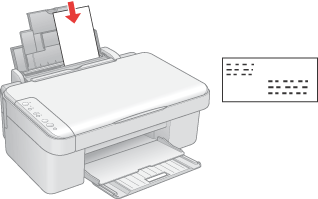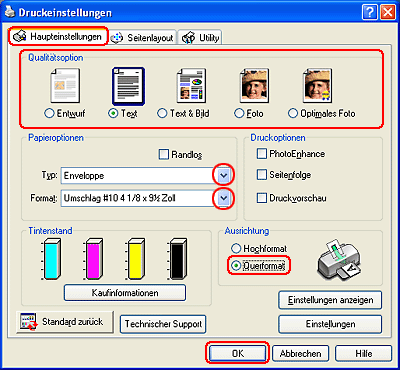Drucken auf Briefumschlägen
 Briefumschläge einlegen Briefumschläge einlegen
 Druckereinstellungen für Windows Druckereinstellungen für Windows
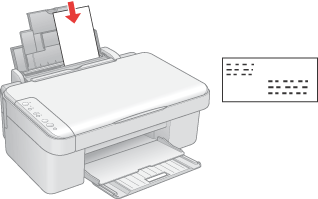
Informationen zum Einlegen von Briefumschlägen finden Sie im folgenden Abschnitt.
Informationen zum bedruckbaren Bereich finden Sie im folgenden Abschnitt.
 siehe Druckbarer Bereich: siehe Druckbarer Bereich:
Druckereinstellungen für Windows
 |
Rufen Sie die Druckereinstellungen auf.
|
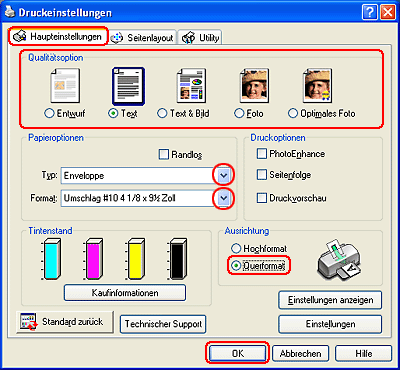
 |
Klicken Sie auf die Registerkarte Haupteinstellungen und wählen Sie anschließend eine der folgenden Qualitätsoptionen:
|
 |
Wählen Sie Normalpapier als Einstellung für den Typ.
|
 |
Wählen Sie das gewünschte Briefumschlagformat aus den verfügbaren Einstellungen für Größe aus. Sie können auch ein eigenes Papierformat definieren. Nähere Informationen finden Sie in der Online-Hilfe.
|
 |
Wählen Sie Querformat als Ausrichtung aus.
|
 |
Klicken Sie auf OK, um das Dialogfeld "Druckereinstellungen" zu schließen.
|
 |
Drucken Sie den Briefumschlag.
|
|